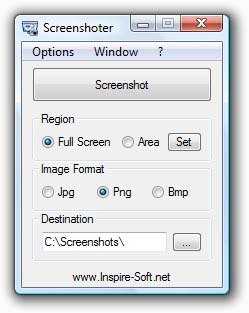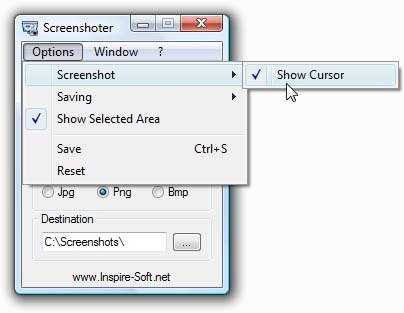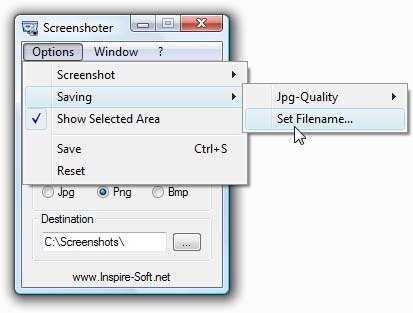3
Todo recurso irritante é sempre excluído.Faça uma captura de tela com um clique no botão ou pressionando a tecla "Print Screen" e ela será salva diretamente como uma imagem - é isso!No entanto, também é possível capturar uma determinada área da tela e escolher o formato de salvamento (jpg, png ou bmp).Outras opções, como definir a qualidade do jpg ou mostrar o cursor atual na captura de tela, também estão disponíveis.Além disso, o Screenshoter pode ser minimizado na bandeja para não bloquear o seu trabalho.Interessante é o comportamento inteligente de se esconder durante o processo de captura para que a janela do programa não apareça na captura de tela.Um fato interessante é que os aplicativos em tela cheia também podem ser capturados.Portanto, é possível fazer capturas de tela de alta qualidade de jogos, sites, programas de escritório e, principalmente, até filmes....